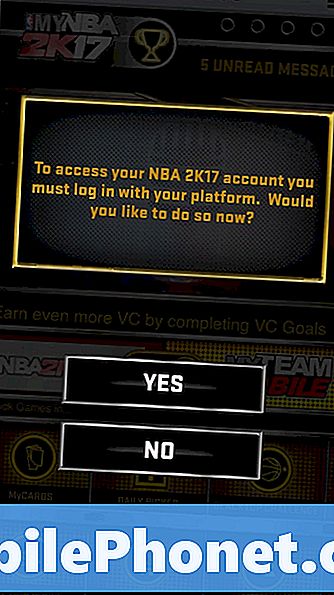Садржај
- Проблем 1: Додаци Галаки С9 Плус промењени су у старе након враћања резервне копије
- Проблем бр. 2: Решавање проблема са обавештењима за Галаки С9 Плус: недостају звук и значке апликација (иконе)
- Проблем бр. 3: Како решити проблеме са апликацијом Галаки С9: Иахоо Маил и други се неће отворити када су повезани на ВиФи
Као врхунски уређај у Самсунговој линији Галаки, очекује се да С9 Плус (# ГалакиС9Плус) непрекидно ради беспрекорно. Нажалост, то није само случај. Као и сваки паметни телефон, његова фантастичност потиче из чињенице да би његов софтвер и хардвер требало да раде заједно. То се, међутим, не дешава стално. Иако је изузетно сјајан, С9 може лако да подлегне уобичајеним софтверским и хардверским проблемима баш као и обични паметни телефон. У данашњем посту за решавање проблема доносимо још три проблема која су пријавили неки чланови наше заједнице. као и обично, такође пружамо решења за решавање сваког од ових случајева. Надамо се да ће вам овај пост бити користан.
Проблем 1: Додаци Галаки С9 Плус промењени су у старе након враћања резервне копије
Ово можда није проблем дневно, али када сам купио Самсунг Галаки С9 Плус, свиделе су ми се опције виџета које је имао као подразумеване након подешавања телефона. Међутим, након што сам копирао све своје податке и поставке апликација итд. Са свог С6 Едге, схватио сам да су оригинални С9 Плус виџети које сам имао пре преноса података и поставки С6 Едге замењени поставкама С6 Едге које сам имао. Желео сам да се распитам има ли начина да на С9 Плус имам нове виџете, а да не морам да поништим све своје податке итд. Хвала унапред.
Решење: Нажалост нема. Једна од сврха омогућавања да сачувате подешавања са старог уређаја је омогућавање да касније користите исту стару конфигурацију на другом уређају. Ако желите да имате другачију конфигурацију на вашем С9, онда морате да пређете на ствари које желите да промените. Тренутно на вашем Галаки уређају нема аутоматизованог система који вам тренутно може помоћи у бризи. Ако желите, покушајте да вратите само податке као што су фотографије и друге датотеке, а апликације и друга подешавања оставите иза себе. Ако сте раније користили Самсунгову опцију Резервне копије и обнављање у подешавањима да бисте креирали резервну копију, имаћете могућност да касније изаберете ставке које желите да вратите. Покушајте да се поиграте са овом опцијом под Подешавања> Облак и налози> Прављење резервне копије и враћање да видите шта вам најбоље одговара.
Ако сте користили Смарт Свитцх за израду резервних копија података и подешавања, требало би да постоји и опција да одаберете ставке које требате само да вратите.
Проблем бр. 2: Решавање проблема са обавештењима за Галаки С9 Плус: недостају звук и значке апликација (иконе)
Здраво. У свим покушајима решења за ВхатсАпп С9 Плус нема проблема са звуком. није успело, али открио сам следеће:
- Не само да нема звука, већ је недостајао и број порука у икони.
- Након сваког поновног покретања, сигнал и број у икони су на кратко (мање од секунде). То је први пут након поновног покретања / поновног покретања. Надам се да ће вам помоћи да пронађете решење. Хвала на добром раду 🙂
Решење: Морате сузити узроке овог проблема. Не постоји директан начин да сазнате шта је можда разлог, па за то морате следити низ корака за решавање проблема.
Обришите партицију кеш меморије
Ако су звучна обавештења и значке почеле да делују након ажурирања, један од вероватних разлога је оштећена системска кеш меморија. Да бисте били сигурни да је системски предмеморија вашег Андроида свежа, желите да обришете партицију предмеморије. Ево како:
- Искључите уређај.
- Притисните и држите тастер за појачавање звука и тастер Бикби, а затим притисните и држите тастер за напајање.
- Када се прикаже Андроид логотип, отпустите сва три тастера.
- Порука „Инсталирање ажурирања система“ приказује се 30–60 секунди пре него што се појаве опције менија за опоравак Андроид система.
- Притисните тастер за утишавање неколико пута да бисте истакли брисање партиције кеш меморије.
- Притисните тастер за укључивање да бисте изабрали.
- Притисните тастер за утишавање да бисте означили да, њих и притисните тастер за укључивање да бисте изабрали.
- Када је партиција брисања кеша завршена, систем Ребоот сада је истакнут.
- Притисните тастер за напајање да бисте поново покренули уређај.
Обриши податке БадгеПровидер-а
БадгеПровидер је једна од основних Андроид апликација и направљена је за управљање обавештењима или барем до одређене мере утиче на њихове перформансе. Покушајте да обришете податке да бисте их вратили на подразумеване вредности. Ово често решава проблеме са обавештењима. Ево како се то ради:
- Отворите апликацију Подешавања.
- Додирните Апликације.
- Додирните Још подешавања у горњем десном углу (икона са три тачке).
- Изаберите Прикажи системске апликације.
- Пронађите и додирните апликацију БадгеПровидер.
- Додирните Стораге.
- Додирните дугме Обриши податке.
- Поново покрените С9 и проверите да ли постоји проблем.
Пријавите се поново на свој Гоогле налог
Још једно могуће решење овог проблема, које сматрамо корисним у другим сличним ситуацијама, јесте одјава и враћање на ваш Гоогле налог. Ово би требало да уследи након брисања података из апликације БадгеПровидер.
Да бисте се одјавили са Гоогле налога, само идите на Подешавања> Облак и налози> Налози.
Враћање на фабричка подешавања
Проблем би већ требало решити у овом тренутку, али ако се чини да ништа и даље не ради, размислите о брисању телефона како бисте вратили све поставке софтвера на подразумеване вредности. Враћање на фабричке вредности избрисаће све ваше податке, па их прво направите сигурносно копиране. Ако имате рачунар, можете да користите Смарт Свитцх да бисте креирали резервну копију.
Ево како да ресетујете Галаки С9 на фабричка подешавања:
- Направите резервну копију података.
- Искључите уређај.
- Притисните и држите тастер за појачавање звука и тастер Бикби, а затим притисните и држите тастер за напајање.
- Када се прикаже зелени Андроид логотип, отпустите све тастере („Инсталирање ажурирања система“ приказује се око 30 - 60 секунди пре него што се прикажу опције менија за опоравак Андроид система).
- Притисните тастер за утишавање неколико пута да бисте истакли „обриши податке / ресетовање на фабричка подешавања“.
- Притисните дугме за напајање да бисте изабрали.
- Притискајте тастер за смањивање јачине звука док се не истакне „Да - избриши све корисничке податке“.
- Притисните дугме за напајање да бисте изабрали и покренули главни ресет.
- Када се главно ресетовање заврши, истакнуто је „Поново покрени систем сада“.
- Притисните тастер за напајање да бисте поново покренули уређај.
Проблем бр. 3: Како решити проблеме са апликацијом Галаки С9: Иахоо Маил и други се неће отворити када су повезани на ВиФи
Неке моје преузете апликације не раде, као што су иахоо пошта, стубхуб, банкарство ... Деинсталирао сам, поново инсталирао, очистио кеш меморију, софт ресет, обрисао партицију и још увек не раде. Глупе ствари попут пребојености и породичног момка и даље раде. Ради само када је вифи искључен. Такође сам заборавио и ресетовао рутер. Не могу ово да пошаљем ни са укљученим ВиФи-јем. Можете ли да помогнете? Молимо вас. Хвала вам.
Решење: Не мислимо да је ово проблем са рутером или вифи-јем, али највероватније је нешто што је у вашем телефону. Може због апликације треће стране или квара оперативног система за који нисмо упознати. Да бисте решили проблем, следите наше предлоге у наставку.
Присилно поновно покретање
Не потцењујте моћ једноставног поновног покретања. Много мањих грешака у апликацијама и ОС-у исправљено је симулацијом „повлачења батерије“. У овом кратком водичу за решавање проблема ово би требало да буде прва ствар коју желите да урадите. Ево како се то ради:
- Притисните и држите тастере за укључивање и искључивање звука приближно 10 секунди или док се уређај не укључи. Сачекајте неколико секунди да се појави екран Маинтенанце Боот Моде.
- На екрану Маинтенанце Боот Моде одаберите Нормал Боот. Дугмадима за јачину звука можете да користите да бисте се кретали кроз доступне опције, а доњи леви тастер (испод тастера за јачину звука) да бисте изабрали. Сачекајте до 90 секунди да се ресетовање заврши.
Посматрајте у сигурном режиму
Следећи корак на лествици за решавање проблема је да сазнате да ли иза проблема стоји лоша апликација. Са стотинама хиљада апликација које можете да преузмете и инсталирате, само једна од њих је довољна да створи проблеме. Не добијају све апликације исту бригу и стручност све време, па ће неке од њих постати проблематичне када се инсталирају на новије уређаје или када се покрећу новије верзије Андроид-а. Неке апликације су такође направљене да узрокују проблеме у систему. Неки у почетку могу изгледати законито, али касније се ажурирају на нешто злокобно. Други су можда дизајнирани да отму уређај, тако да се огласи могу непрестано приказивати.
Да бисте проверили да ли сте инсталирали лошу независну апликацију, следите ове кораке:
- Искључите уређај.
- Притисните и држите тастер за напајање поред екрана са именом модела.
- Када се на екрану појави „САМСУНГ“, отпустите тастер за напајање.
- Одмах након отпуштања тастера за напајање притисните и држите тастер за утишавање звука.
- Држите тастер за утишавање звука све док уређај не заврши поновно покретање.
- Сигурни режим ће се приказати у доњем левом углу екрана.
- Отпустите тастер за утишавање звука када видите безбедни режим.
Када се телефон ресетује у безбедни режим, дозвољено је покретање само унапред инсталираних апликација. Све што сте додали биће суспендовано. Покушајте да посматрате како функционишу претходно проблематичне апликације. Ако не можете да их отворите јер су и они трећа страна, једноставно прескочите овај корак за решавање проблема.
С друге стране, ако се проблем неће појавити када је уређај у сигурном режиму, можете се кладити да имате проблем са апликацијом треће стране. Да бисте утврдили која од ваших апликација изазива проблеме, вратите телефон у безбедни режим и следите ове кораке:
- Подигните систем у безбедни режим.
- Проверите да ли постоји проблем.
- Када потврдите да је крива нека независна апликација, можете да почнете да деинсталирате апликације појединачно. Предлажемо да започнете са најновијим које сте додали.
- Након што деинсталирате апликацију, поново покрените телефон у нормалном режиму и проверите да ли постоји проблем.
- Ако је ваш С9 и даље проблематичан, поновите кораке 1-4.
Враћање на фабричка подешавања
Не знамо пуну историју вашег уређаја, па вам не можемо тачно рећи шта није у реду са њим. Ако се у овом тренутку ништа не промени, најбоља ствар коју можете да урадите је да вратите све поставке софтвера у њихово фабричко стање. Следите горње кораке да бисте ресетовали С9 на фабричка подешавања.